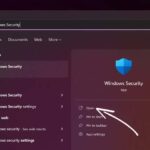🔥 Layanan Host Sistem Lokal – Turunkan CPU Anda ke 10% SEKARANG 🚀
Banyak pengguna Windows mengalami masalah di mana hingga 95% CPU dan disk mereka digunakan oleh proses yang disebut Layanan Host: Sistem Lokal Dan Layanan Host: Layanan Jaringan. Kedua proses ini sering menyebabkan penggunaan sumber daya disk dan CPU dari 99% ke 100%.
Banyak pembaca bertanya kepada kami tentang Host: Layanan Sistem Lokal dan fungsinya. Ya, itu adalah proses sistem yang vital karena alasan yang bagus. Jadi dalam artikel ini, kami akan membahas semua yang perlu Anda ketahui tentang Host: Layanan Sistem Lokal.
Apa itu Host: Layanan Sistem Lokal?
Host: Layanan Sistem Lokal sangat penting dan berjalan secara otomatis. Proses ini mencakup pembaruan Windows otomatis, manajemen tugas latar belakang, konfigurasi IP, dan masih banyak lagi. Selama Pembaruan Otomatis Windows, layanan Host: Sistem Lokal juga dapat menghabiskan data internet Anda.

Namun, Host: Layanan Sistem Lokal berjalan tanpa suara dan tidak mengganggu pekerjaan kami. Namun, jika komputer Anda memiliki RAM kurang dari 2GB atau prosesor kelas bawah, hal itu dapat merusak seluruh pengalaman Windows Anda. Proses ini juga dapat menimbulkan masalah panas berlebih, yang memengaruhi umur baterai laptop.
Menurut pengguna Windows, penggunaan CPU dan disk yang tinggi dari Host:LocalSystem Service disebabkan oleh layanan sistem Windows yang dikenal sebagai Ambil Super. Tetapi ini masih merupakan proses penting yang menangani banyak tugas. Biasanya, Layanan Host:LocalSystem mengganggu pengguna setelah memulai, ketika mencoba menjalankan tugas yang berbeda pada saat yang bersamaan.
Superfetch adalah teknologi yang memungkinkan sistem operasi mengelola memori acak. Berkat Superfetch, aplikasi kami terbuka dengan cepat. Superfetch menganalisis pola penggunaan RAM untuk mempelajari jenis aplikasi apa yang paling sering kita gunakan. Seiring berjalannya waktu, Superfetch menandai aplikasi-aplikasi ini, memuatnya terlebih dahulu ke dalam RAM, yang menyebabkan aplikasi tersebut diluncurkan dengan cepat.
Namun, kita jarang membutuhkan fitur ini dan layanan Superfetch sering menyebabkan penggunaan CPU dan RAM yang tinggi. Oleh karena itu, layanan Superfetch adalah akar dari penggunaan CPU yang tinggi di Windows. Untuk memperbaiki penggunaan CPU yang tinggi pada Host: Layanan Sistem Lokal, kita perlu menonaktifkan Superfetch.
Cara memperbaiki penggunaan disk, CPU, dan memori yang tinggi di Layanan Host: Sistem Lokal
Di bawah ini kami akan mencantumkan beberapa metode sederhana untuk mengatasi penggunaan disk yang tinggi pada Layanan Host: Sistem Lokal. Ikuti langkah-langkah berikut dengan cermat untuk menghindari kesalahan. 🚀
1. Nonaktifkan Superfetch
1. Pertama, buka Task Manager di komputer Windows 10 Anda dan maksimalkan Layanan Host: Sistem Lokal.

2. Selanjutnya, temukan dan klik kanan pada Superfetch dan pilih Layanan terbuka.
3. Sekarang, di bawah layanan, cari Ambil Super. Klik kanan padanya dan pilih Properti. Pada jenis startup, pilih Dengan disabilitas dan klik Terapkan.

4. Kemudian, cari Pembaruan Windows, klik kanan padanya dan pilih Properti. Pada jenis startup, pilih Cacat dan klik terapkan.

5. Sekarang, temukan Layanan Transfer Latar Belakang Cerdas (Layanan Transfer Cerdas Latar Belakang) antar layanan. Klik kanan padanya dan pilih Properti. Pada jenis startup, pilih Cacat dan klik pada Menerapkan.

6. Pada langkah berikutnya, temukan Perbarui Layanan Orchestrator (Layanan Pembaruan Orkestrator) antar layanan. Klik kanan padanya dan pilih Properti. Sekarang di jenis startup, pilih Cacat dan klik pada Menerapkan.

2. Nonaktifkan Superfetch menggunakan Command Prompt
Jika Anda tidak ingin mengikuti semua langkah yang disebutkan, Anda dapat menggunakan prompt perintah Windows 10 untuk menonaktifkannya Ambil Super. Ikuti langkah-langkah sederhana di bawah ini untuk menonaktifkan Superfetch menggunakan Command Prompt.
1. Pertama klik kanan pada tombol Windows Mulai dan pilih opsi Command Prompt (Admin).

2. Sekarang, Anda akan melihat antarmuka prompt perintah dengan hak istimewa administrator.

3. Sekarang, di jendela command prompt, ketik perintah berikut dan tekan Enter:
net.exe hentikan superfetch

4. Selanjutnya tulis sc config sysmain mulai=dinonaktifkan dan tekan Enter.

3. Jalankan Pemeriksa Berkas Sistem
Pemeriksa Berkas Pemulihan Sistem, atau SFC, adalah utilitas yang dirancang untuk menemukan dan memperbaiki file sistem yang rusak. Ketika file sistem rusak, Layanan Host: Sistem Lokal juga mengalami penggunaan disk yang tinggi.
Oleh karena itu, kita perlu menjalankan utilitas Pemeriksa Berkas Sistem untuk menemukan dan mengganti berkas yang rusak. Inilah yang seharusnya Anda lakukan.
1. Pertama, klik pencarian Windows dan ketik Prompt Perintah. Kemudian klik kanan pada CMD dan pilih Jalankan sebagai administrator.

2. Saat Command Prompt terbuka, ketik perintah berikut dan tekan tombol Enter.
sfc /pindai sekarang

3. Sekarang, tunggu hingga pemindaian selesai. Setelah selesai, mulai ulang Komputer Windows.
4. Lakukan boot bersih
Melakukan boot bersih adalah cara terbaik lainnya untuk mengatasi masalah penggunaan CPU yang tinggi pada Host: Layanan Sistem Lokal.
Boot bersih melibatkan penonaktifan semua aplikasi pihak ketiga dan kemudian menyalakan komputer. Dengan cara ini, PC Anda hanya akan menjalankan layanan Microsoft.
1. Tekan tombol Tombol Windows + R pada papan ketik Anda. Ini akan membuka kotak dialog Menjalankan. Selanjutnya, tulis mskonfigurasi dan tekan tombolnya Memasuki.

2. Selanjutnya pada tab System Configuration, alihkan ke Layanan.

3. Terakhir, pilih opsi Sembunyikan semua layanan Microsoft dan klik pada Nonaktifkan semua.

Setelah membuat perubahan, mulai ulang komputer Anda. Jika masalah tidak terjadi sekarang, Anda harus mengaktifkan layanan satu per satu dan memeriksa layanan mana yang menyebabkan masalah.
Berikut ini cara memperbaiki penggunaan disk yang tinggi pada layanan Host: Sistem Lokal di komputer Windows. Jika Anda memiliki pertanyaan lainnya, jangan lupa beri tahu kami melalui kotak komentar di bawah ini. 💬